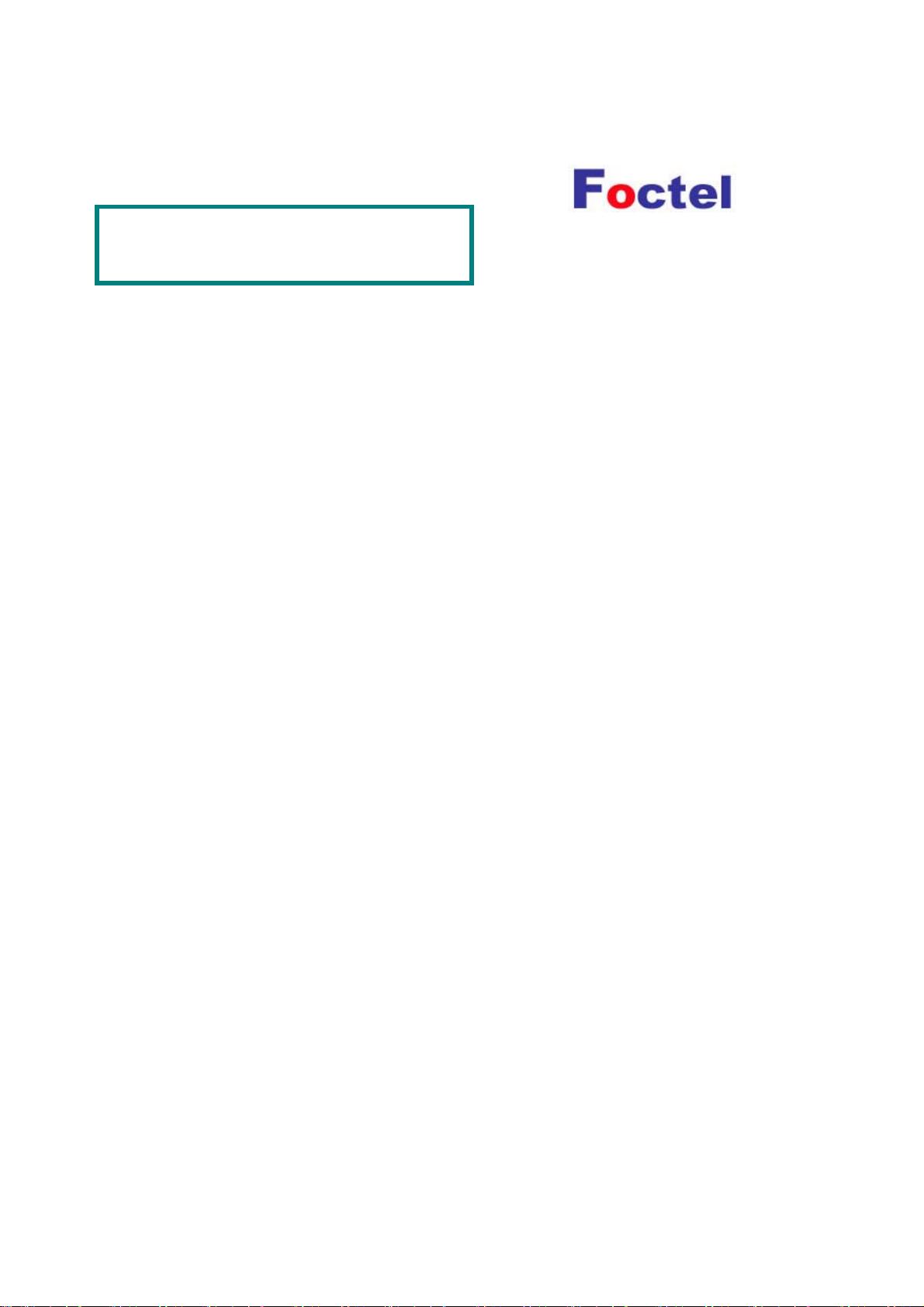Cadence Capture CIS到PADS的网表转换步骤与注意事项
需积分: 43 179 浏览量
更新于2024-09-10
2
收藏 285KB PDF 举报
"Cadence_Capture_CIS网表导入PADS的方法"
Cadence Capture CIS是一款常用的电路设计软件,而PADS则是另一种广泛使用的PCB设计工具。由于两者之间不直接支持互导,工程师通常需要借助网表(Netlist)这种中间格式来实现设计数据的迁移。本文件详细介绍了Cadence Capture CIS中的网表如何正确导入到PADS中的步骤和注意事项。
1. 技术背景:
在Cadence Capture CIS和PADS之间进行设计数据交换时,由于它们之间的兼容性限制,必须先将Capture CIS的设计转换为网表文件(.asc),然后再导入到PADS中。这个过程涉及到多个环节,包括检查、转换和配置,以确保数据的准确无误。
2. 网表导入方法:
a) 检查Footprint:在Capture CIS中,通过`菜单 > 工具 > BillofMaterials…`确认每个组件的Footprint是否完整且与实际设计匹配。
b) 校验Excel表:生成的Excel网表需确认PCBFootprint项无遗漏或格式错误,如有问题,需及时修正。
c) 创建.asc网表:通过`菜单 > 工具 > CreateNetlist…`生成.asc格式的网表文件。
d) 修改网表表头:对于.asc文件的表头,需要根据PADS的要求进行调整,添加特定格式,例如加入属性值{Value},并确保第一行改为“!PADS-POWERPCB-V2005.2-BASIC! DESIGN DATABASE ASCII FILE 1.0”。这一步对后续的PADS导入和设计同步至关重要。
e) 设置PADS库路径:在PADS中,要确保配置正确的库路径,以便能识别和加载导入的元器件。
f) 导入网表:最后,在PADS中使用`菜单 > 文件 > 导入`命令,将修改后的.asc文件导入到设计环境中。
3. 注意事项:
- 不修改.asc文件的表头虽然也能导入PADS,但可能会导致同步PCB时出现错误,因此强烈建议进行必要的修改。
- 确保所有元器件的Footprint信息在导入过程中得以保留,并且与PADS中的库元件相匹配,否则会导致设计错误。
- 导入过程可能因版本差异和具体配置而有所不同,需根据实际环境进行调整。
- 在导入前,应备份原始设计,以防意外情况发生。
通过以上步骤,用户可以成功地将Cadence Capture CIS中的电路设计数据导入到PADS,从而实现跨平台的设计协作和进一步的PCB布局布线工作。在整个过程中,细心和精确的操作是确保设计数据完整性的重要保障。
2023-12-07 上传
2023-08-05 上传
2023-09-24 上传
2023-06-09 上传
2023-06-26 上传
2023-07-28 上传
flyba27
- 粉丝: 0
- 资源: 1
最新资源
- 探索数据转换实验平台在设备装置中的应用
- 使用git-log-to-tikz.py将Git日志转换为TIKZ图形
- 小栗子源码2.9.3版本发布
- 使用Tinder-Hack-Client实现Tinder API交互
- Android Studio新模板:个性化Material Design导航抽屉
- React API分页模块:数据获取与页面管理
- C语言实现顺序表的动态分配方法
- 光催化分解水产氢固溶体催化剂制备技术揭秘
- VS2013环境下tinyxml库的32位与64位编译指南
- 网易云歌词情感分析系统实现与架构
- React应用展示GitHub用户详细信息及项目分析
- LayUI2.1.6帮助文档API功能详解
- 全栈开发实现的chatgpt应用可打包小程序/H5/App
- C++实现顺序表的动态内存分配技术
- Java制作水果格斗游戏:策略与随机性的结合
- 基于若依框架的后台管理系统开发实例解析